複数の文書を並べて比較するには
文書の表示
公開日時:2016/02/18 10:19:42
最終更新日時:2023/04/03 17:10:24
最終更新日時:2023/04/03 17:10:24
ドキュメントを切り替えなくても済むように並べて表示するには、「並べて比較」機能を利用するとよいでしょう。こうすると、内容の比較を簡単に行えるようになります。比較したい対象の文書を開き、[表示]タブの[ウィンドウ]グループの[並べて比較]をクリックします。
はじめに
「並べて比較」機能は、Word 2007から搭載されました。複数のウィンドウを並べて表示の場合は、一方のウィンドウでページ送りしてももう一方は連動せず、同じ操作を繰り返す必要がありますが、「並べて比較」機能を利用することで、ページの位置が連動するため、スムーズに作業が行えます。
ここでは、『文書を並べて表示するには』の操作を行った後に、並べて比較してみましょう。
操作方法
- [表示]タブを開きます。
- [ウィンドウ]グループの[並べて比較]をクリックします。
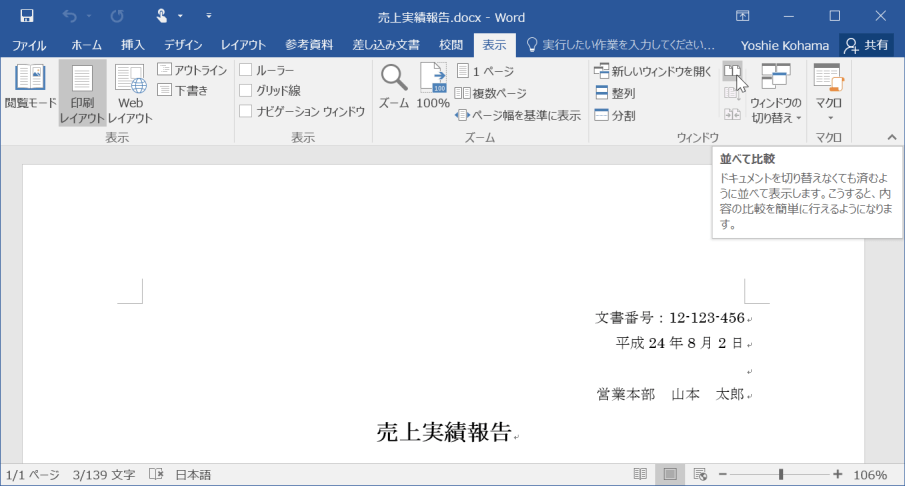
- 左右に並べて表示され、[同時にスクロール]がオンになりました。
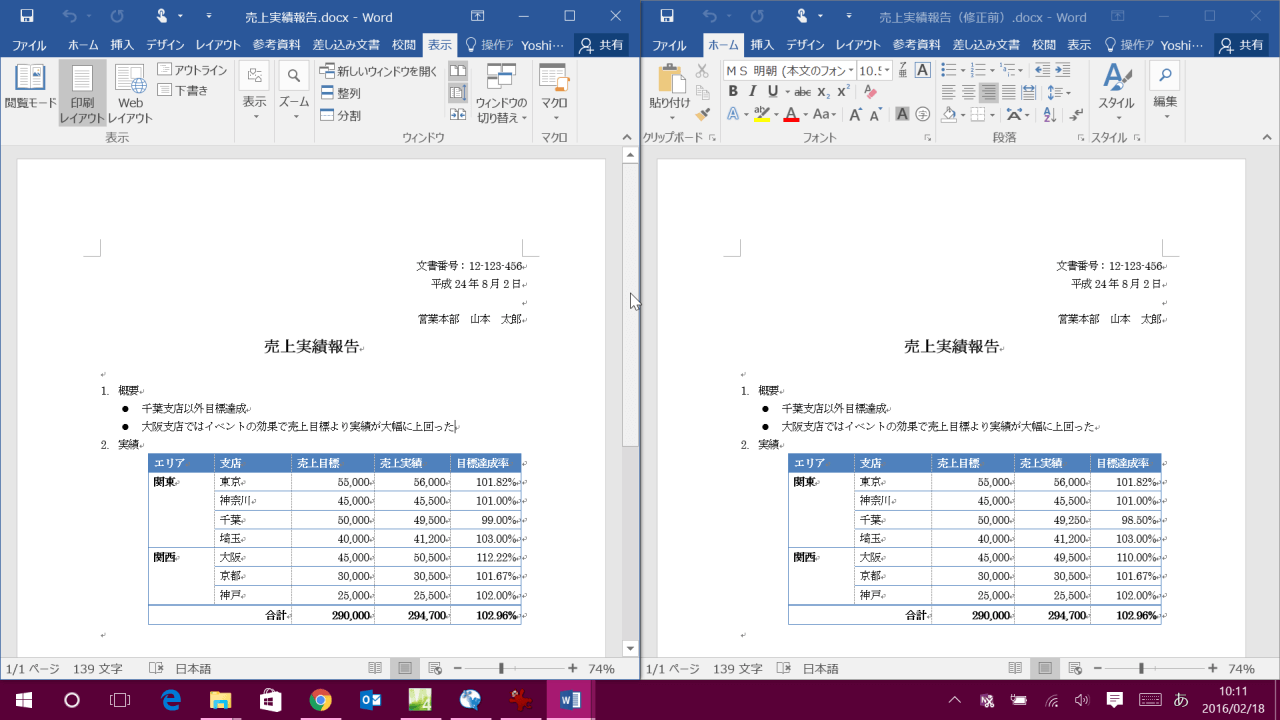
- 一方をスクロールすると、もう一方も連動してスクロールされます。
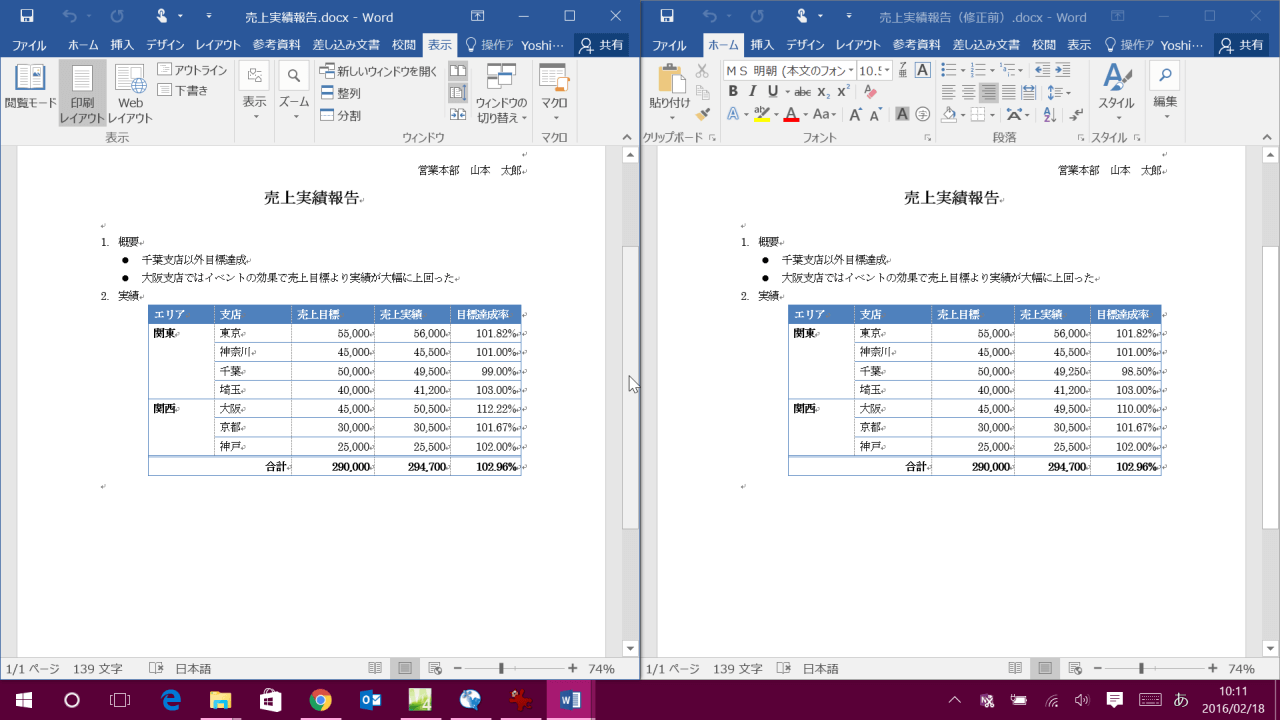
備考
「同時にスクロール」をやめたい場合、下の図のように[同時にスクロール]をクリックするとOKです。
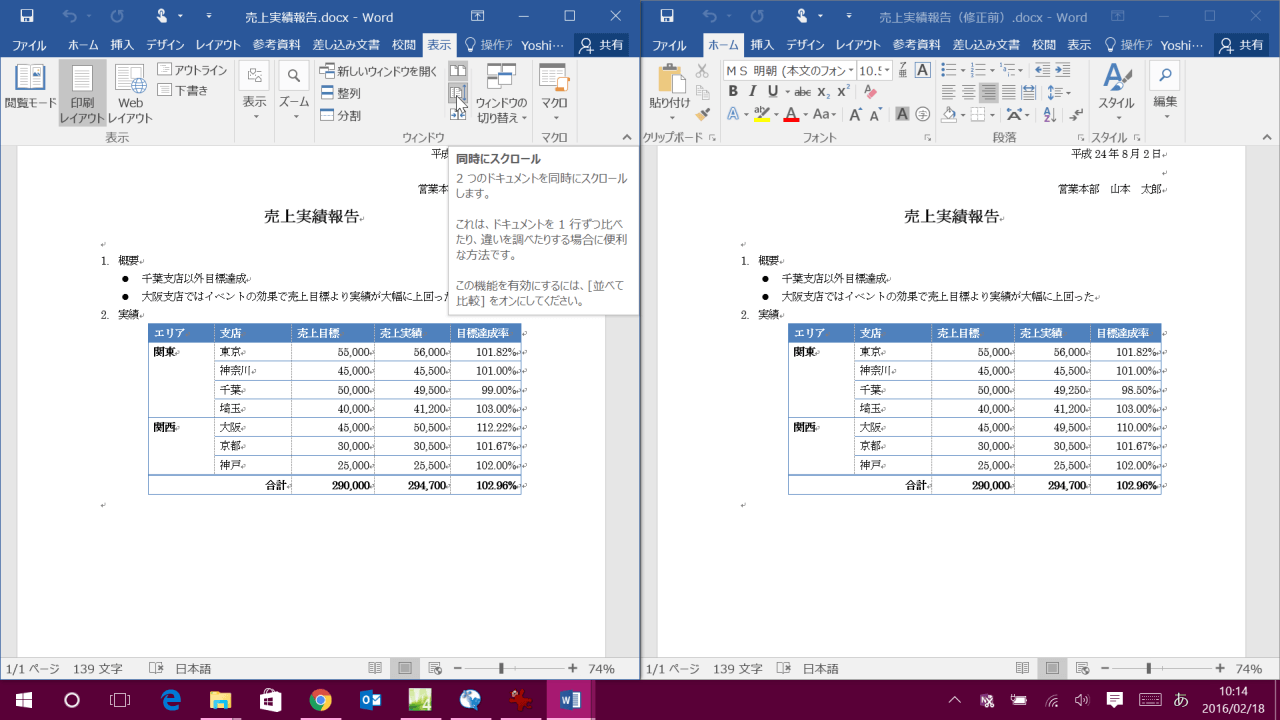
スポンサーリンク
INDEX
異なるバージョンの記事
コメント
※技術的な質問はMicrosoftコミュニティで聞いてください!

